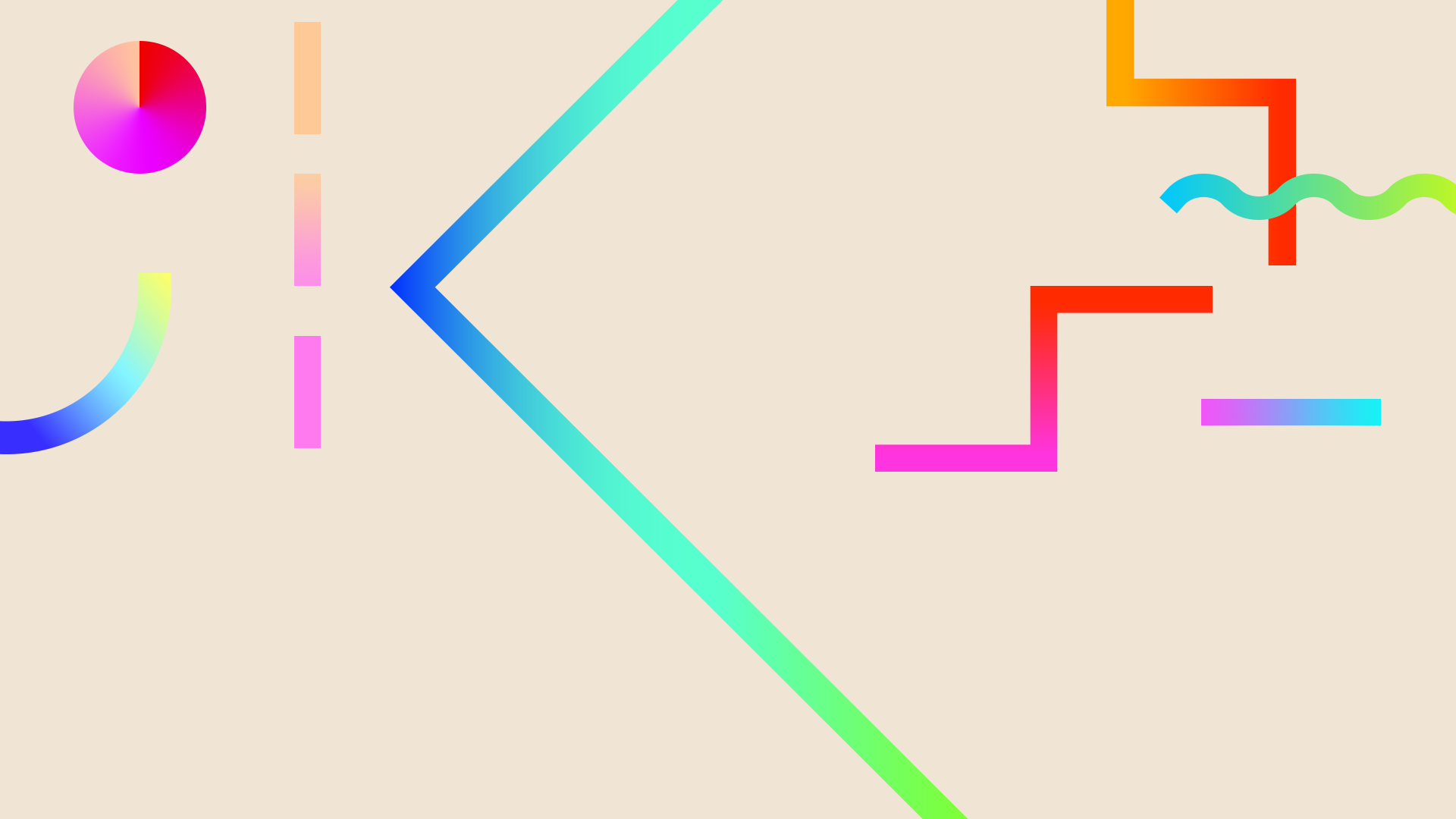

Практическая работа "Создание персонажей ANGRY BIRDS"
Основание
-
Начнем с фигуры круг. Нарисуем ровный круг - основу будущей птички. Ровный круг рисуется с нажатой клавишей CTRL. Сверху нарисуем еще две фигуры – эллипсы. Дважды щелкнув на одном из них, повернем его относительно центра.

-
Выберите все объекты. Для этого последовательно щелкните по ним инструментом выделения и трансформации с нажатой клавишей Shift. Для выбранных объектов: круг и 2 эллипса используйте в главном меню "Контур" - "Сумма" или комбинация клавиш Ctrl + +.

Газки
-
Используем фигуру круг,
-
Для заливки используем радиальный градиент

Животик
-
Выбираем инструмент круг (без контура), заливаем его розовым цветом.
-
Далее выделяем основную фигуру и дублируем ее Ctrl+D

-
Выделяем все фигуры. Меню – Контур – Разность (Ctrl+-). Убиреам нижнюю часть круга
-
Вот что у нас должно получиться

-
Немного поиграем с цветом и дорисуем круги под глазами и овалы на щечках. Используя инструмент Опустить выделение на один уровень (Page_Down) опускаем круги под глаза, добиваясь нужного результата.

Клюв
-
Используем инструмент Рисовать прямоугольник и квадрат, заливаем его желтым цветом. Выделяем фигуру. Меню – Контур – Оконтурить объект (Shift+Ctrl+C). Инструментом Редактировать узлы контура или рычаги узлов (F2) – формируем контуры клюва.

-
Используйте направляющие узлов, для придания фигуре нужной формы.
-
Перенесите вашу заготовку в нужное место.
-
Аналогично делаем заготовку к нижней части клюва.

-
Переносим фигуру в нужное место, опускаем на слой ниже, раскладываем на узлы и пользуясь направляющими узлов, формируем нижнюю часть клюва.
-
Аналогично копируя нижнюю часть и уменьшая ее в размере, переносим на клюв, опускаем на слой ниже, закрашиваем бордовым цветом, без обводки. И еще один слой – это язычок.

Брови
-
Рисуем брови, используя инструмент Рисовать прямоугольник и квадрат, заливаем его черным цветом. Выделяем фигуру. Меню – Контур – Оконтурить объект (Shift+Ctrl+C). Инструментом Редактировать узлы контура или рычаги узлов (F2) – формируем контуры брови.

-
Переносим ее в нужное место, копируем Ctrl+C, вставляем копию и используя инструмент Горизонтально отобразить выбранные объекты (Н) отображаем правую бровь.

Надпись
-
Добавляем надпись используя инструмент Создавать и править текстовые объекты (F8), заливаем ее радиальным градиентом, используя два цвета.

-
Добавляем слой (самый нижний ) – это фон картинки. Дорисовываем облака, обломки деревянных дощечек.
-
Наша картинка готова.



